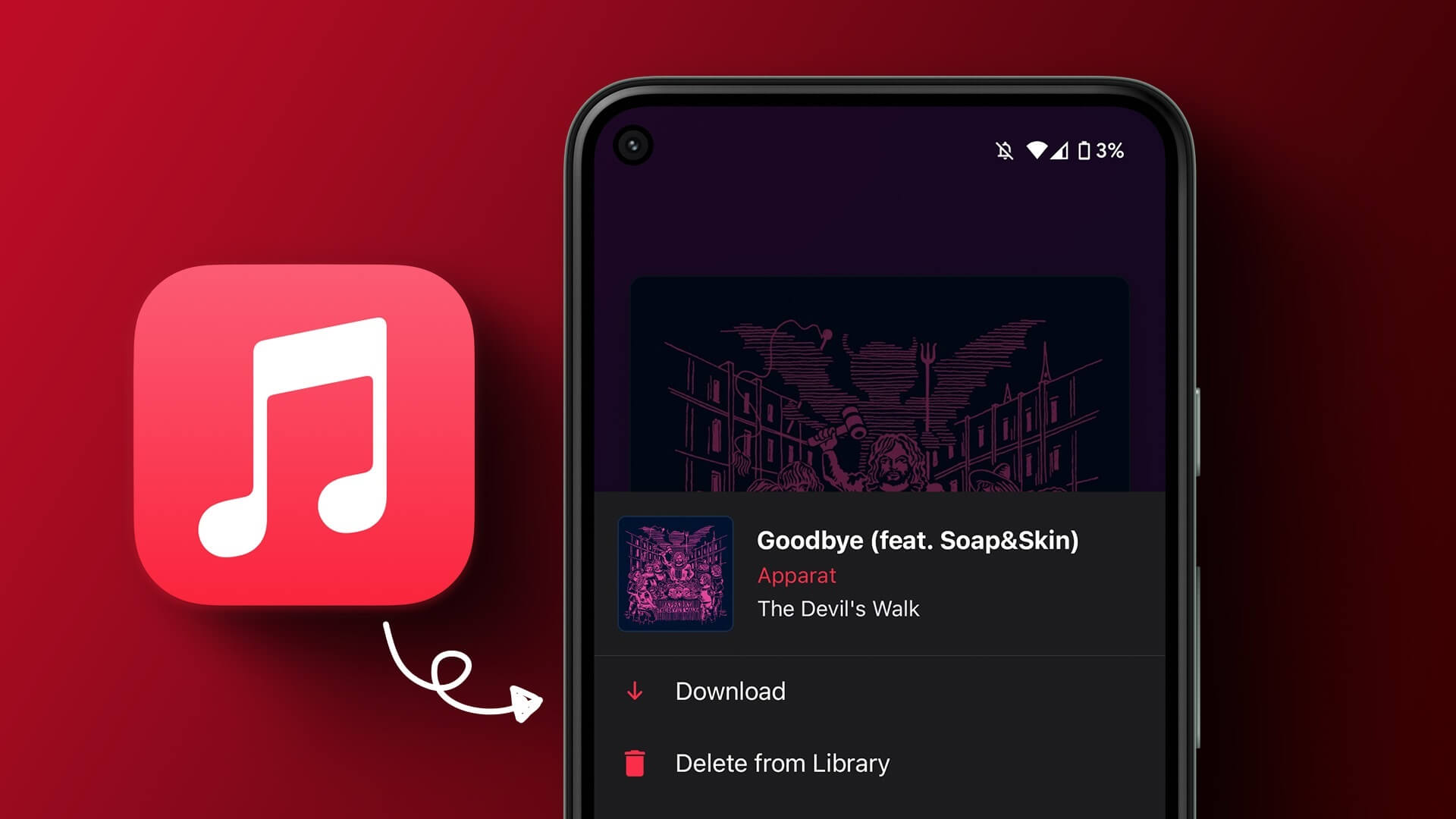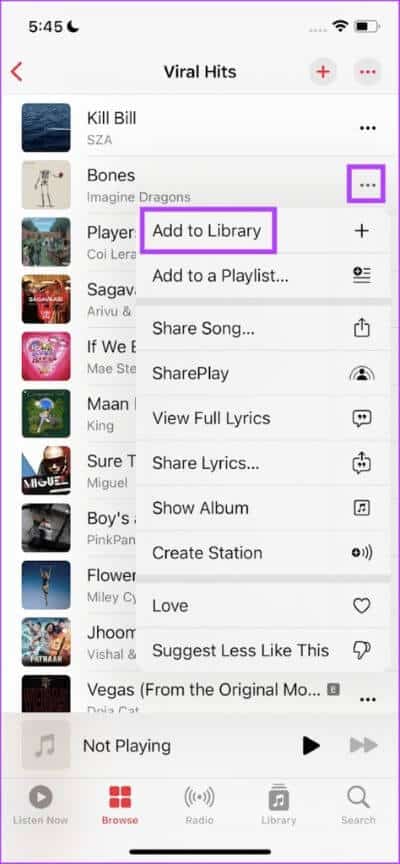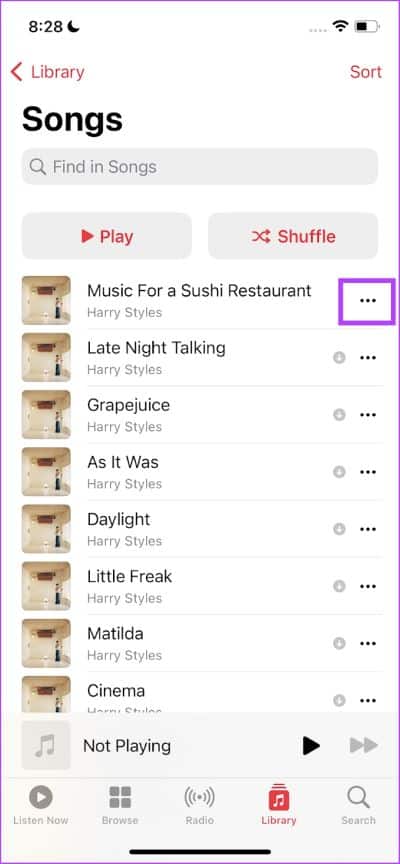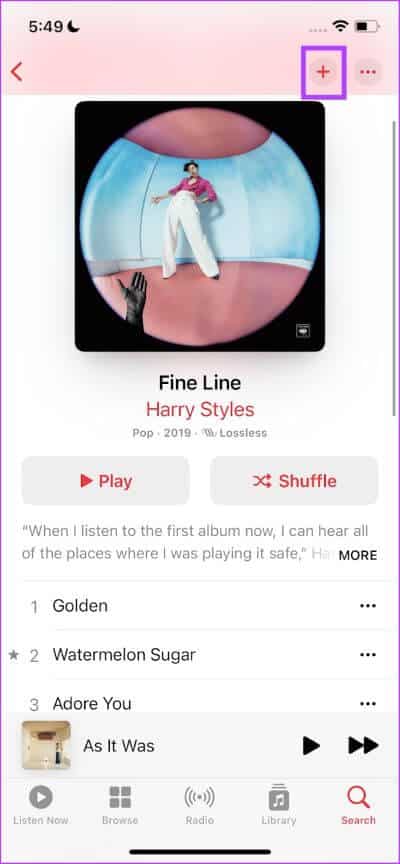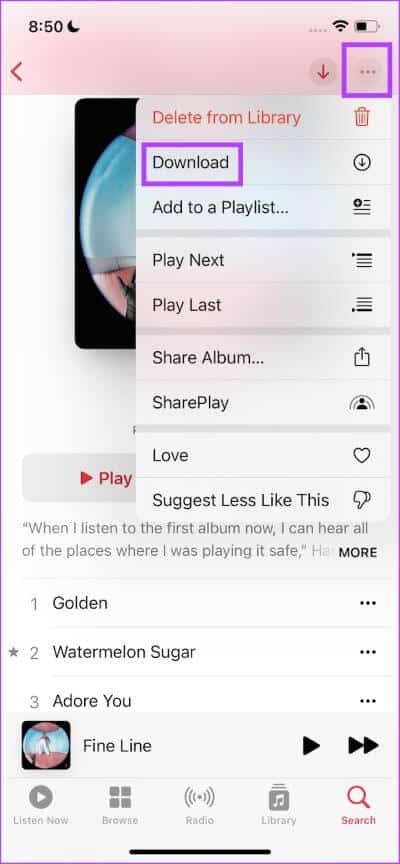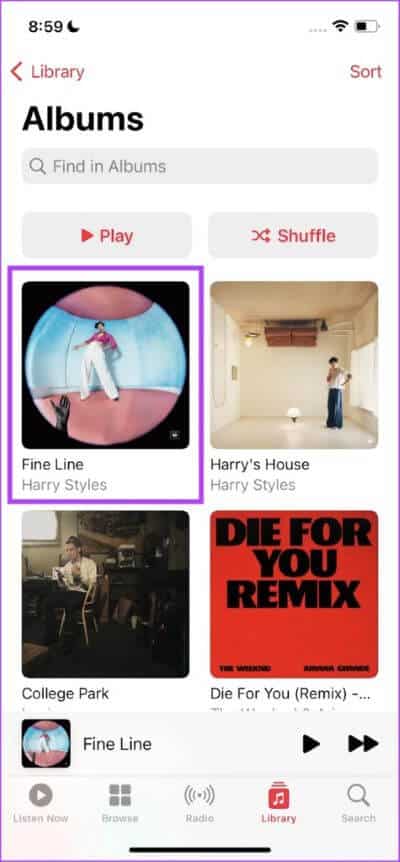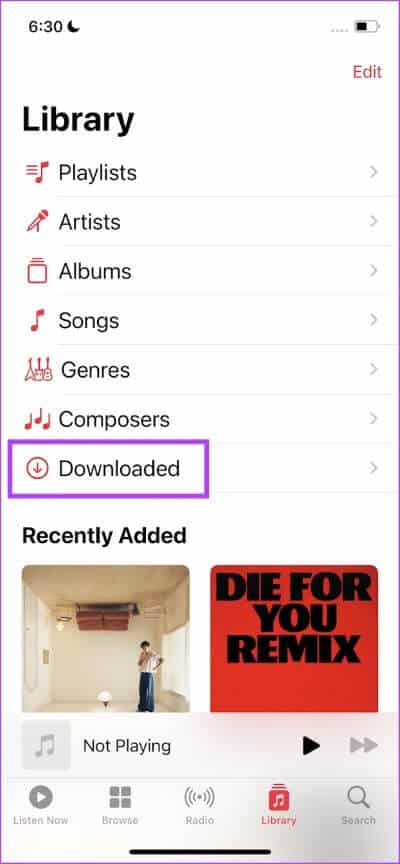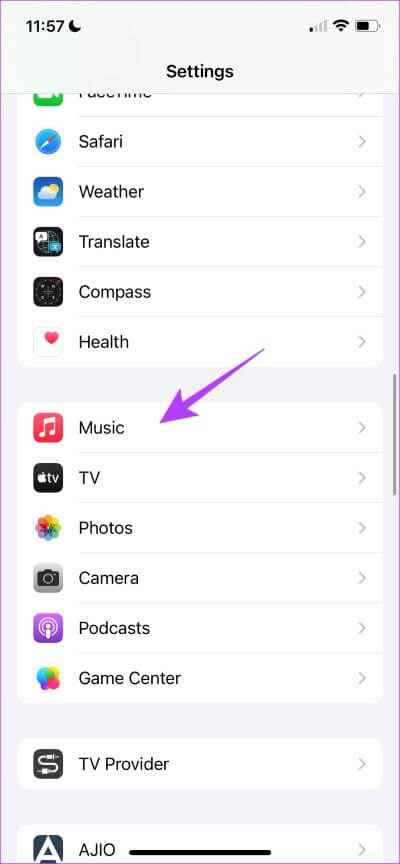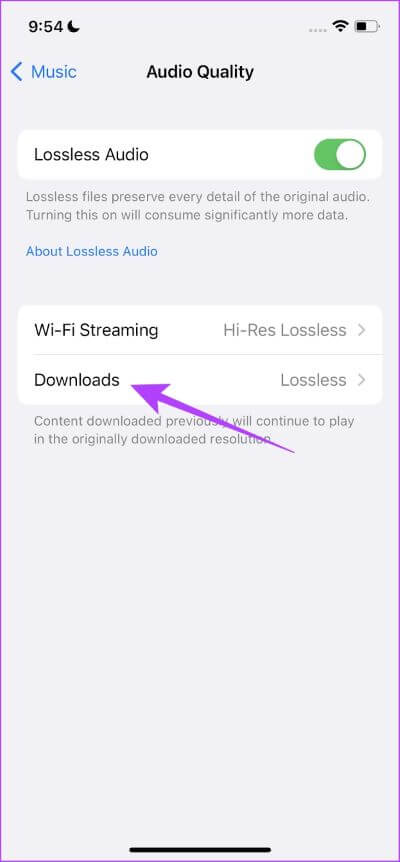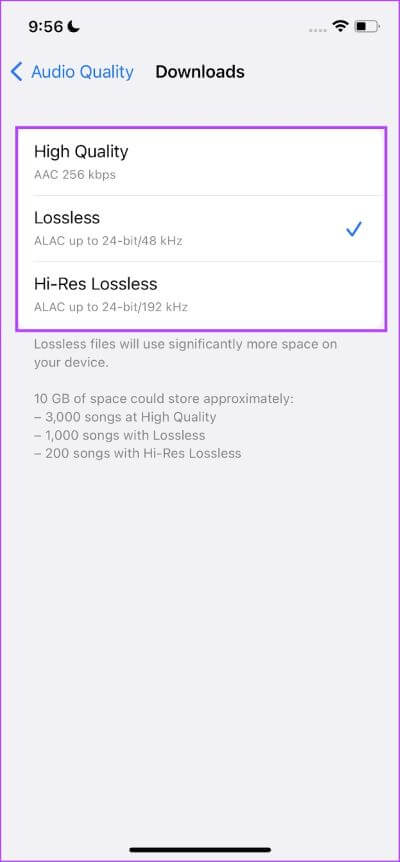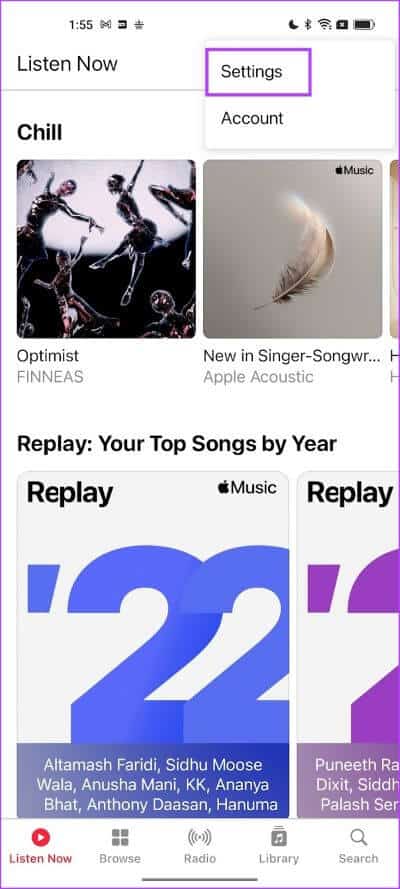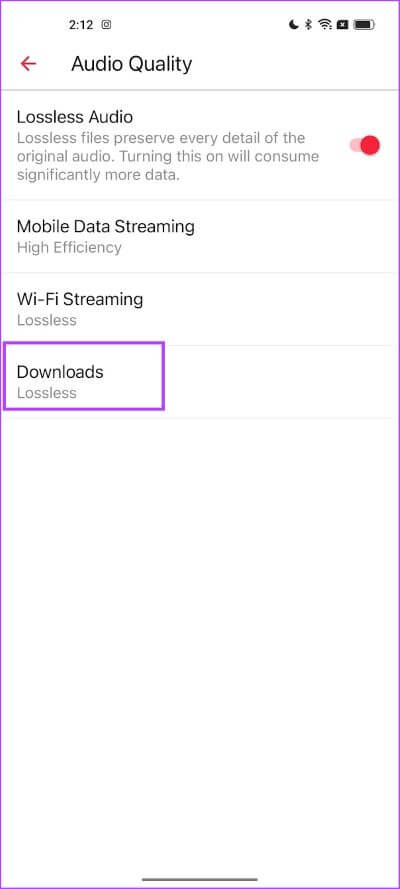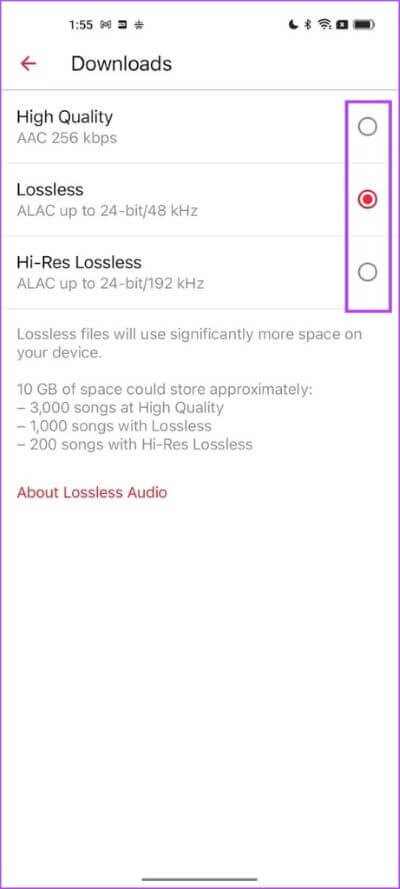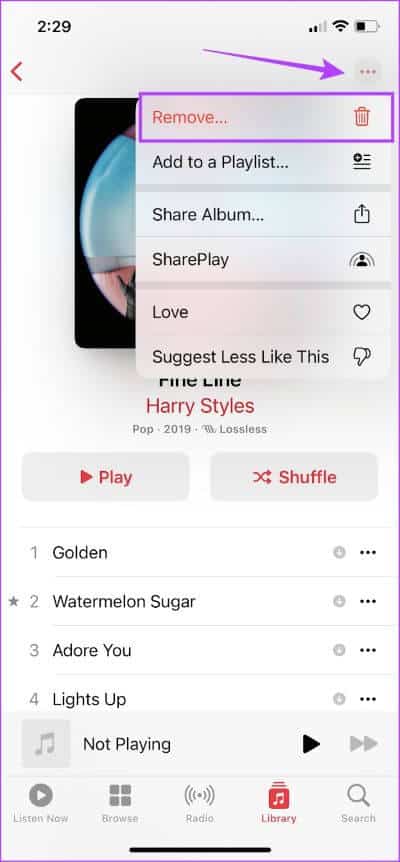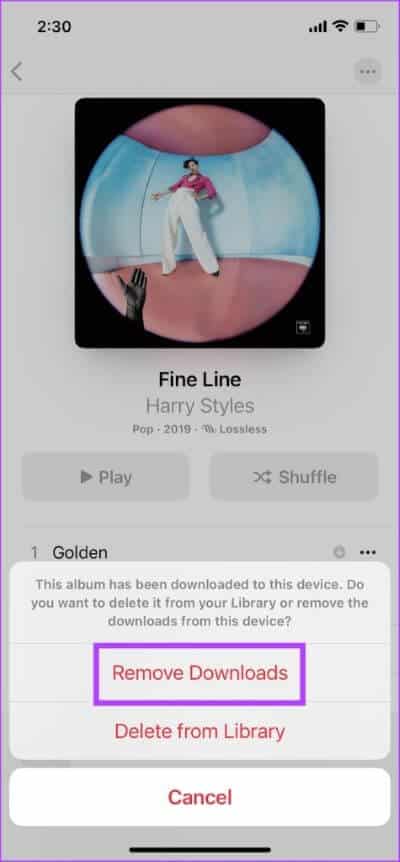오프라인 듣기를 위해 Apple Music에서 노래를 다운로드하는 방법
Apple은 마침내 음악 스트리밍 서비스를 개발했습니다. Spotify와 치열한 경쟁 제공 그리고 유튜브 뮤직. 최근에 Apple Music으로 전환하고 Apple Music에서 노래를 다운로드할 수 있는지 궁금하다면 대답은 '예'입니다.
그러나 오프라인으로 음악을 다운로드하는 것은 Apple Music에서 간단한 프로세스가 아닙니다. 먼저 노래를 라이브러리에 추가해야 다운로드할 수 있습니다. 이렇게 하면 단일 노래, 앨범 또는 전체 재생 목록을 오프라인으로 다운로드할 수 있습니다.
이 모든 것에 대한 단계별 절차를 보여드리겠습니다. 시작하겠습니다.
또한 읽으십시오 : Windows PC에서 Apple 음악을 얻는 방법: 4가지 쉬운 방법
Apple MUSIC에 단독 오프라인을 저장하는 방법
오프라인 듣기를 위해 Apple Music에서 개별 노래를 다운로드하는 방법은 다음과 같습니다. Apple Music에 있는 한 사용 가능한 모든 노래를 다운로드할 수 있으며 다른 제한 사항은 없습니다.
단계1 : 열다 애플 음악 그리고 누르다 세 개의 점 아이콘 다운로드하려는 노래 옆에 있는
단계2 : 클릭 "라이브러리에 추가".
단계2 : 자, 열어 당신의 도서관 하단 도구 모음에서.
단계3 : 클릭 노래 도서관에서.
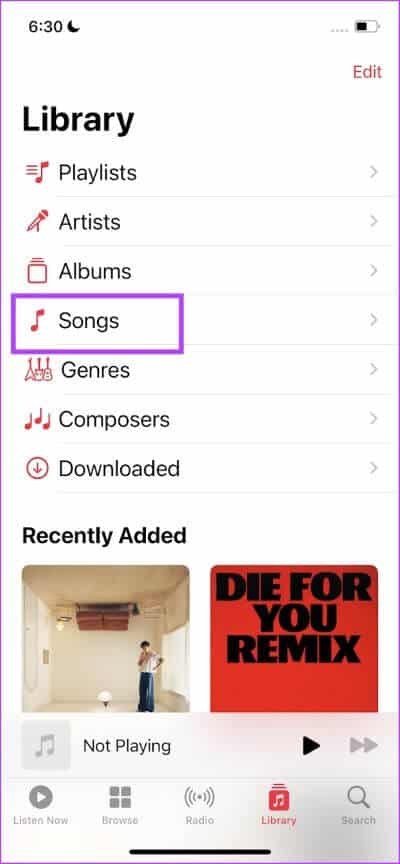
단계4 : 클릭 세 개의 점 아이콘 다운로드하려는 노래 옆에 있는
단계5 : 클릭 다운로드.
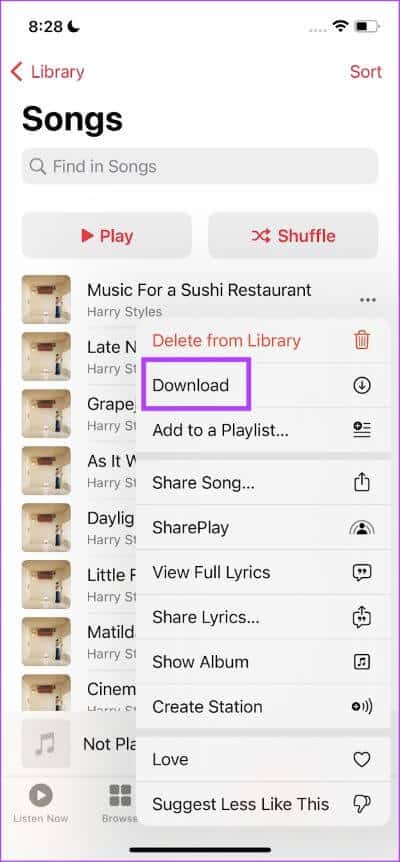
그게 다입니다. 이제 노래가 라이브러리에 다운로드되어 오프라인에서 들을 수 있습니다. 위 단계에 표시된 대로 라이브러리의 노래 패널에서 다운로드한 노래를 찾을 수 있습니다.
다음으로 Apple Music에서 전체 앨범 또는 재생 목록을 다운로드하는 방법을 살펴보겠습니다.
Apple Music에서 앨범 또는 재생 목록을 다운로드하는 방법
장거리 여행이나 네트워크 연결이 부족한 정글 모험을 떠나는 경우 Apple Music에서 여러 곡을 한 번에 다운로드할 수 있습니다. Apple Music에서 전체 앨범 또는 플레이리스트를 다운로드하는 방법은 다음과 같습니다.
단계1 : 열다 애플 음악 그리고 열다 재생목록 또는 앨범 다운로드하려는 것입니다.
단계2 : 아이콘을 클릭하십시오+그녀가 덧붙인 앨범 또는 라이브러리에 재생 목록.
단계3 : 이제 다운로드 아이콘을 탭하여 앨범 또는 재생 목록을 다운로드하십시오.
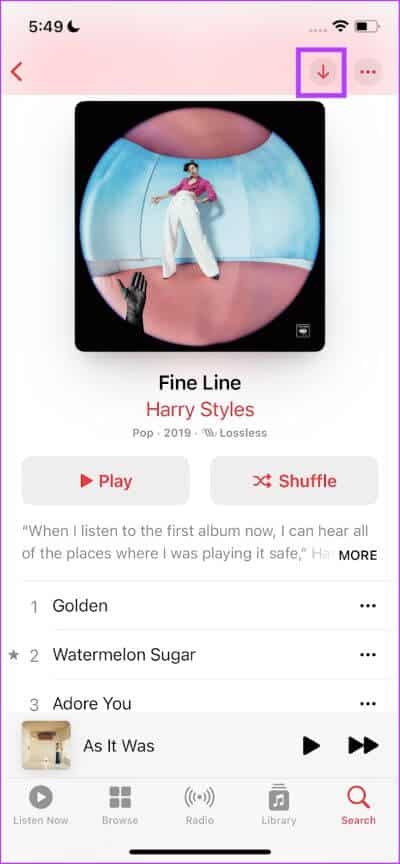
또는 앨범 상단의 점 XNUMX개 아이콘을 탭하고 "라이브러리에 추가"를 선택한 다음 점 XNUMX개 아이콘을 다시 탭한 다음 "다운로드".

이제 앨범 또는 재생 목록이 오프라인에 저장됩니다. 다운로드한 노래에 액세스하는 방법은 다음과 같습니다.
단계4 : 열다 당신의 도서관 하단 도구 모음에서.
단계5 : 퍄퍄퍄 앨범 또는 재생 목록 탭 (방금 다운로드한 항목에 따라 다름) 라이브러리에 있습니다.
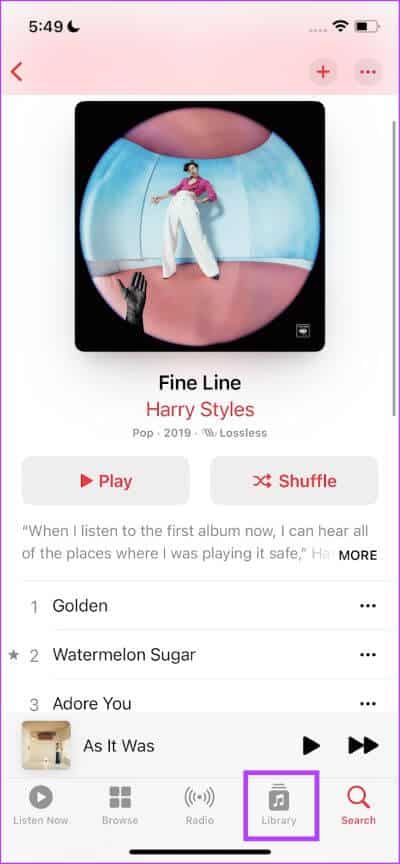
여기에서 다운로드한 앨범 또는 재생 목록을 찾을 수 있습니다.
하지만 인터넷 연결이 끊어지면 다운로드한 노래를 어떻게 찾습니까? 문서의 다음 섹션에서 이를 수행하는 방법을 보여 드리겠습니다.
Apple Music에서 다운로드한 음악에 액세스하는 방법
Apple Music에서 다운로드한 음악에 액세스하는 것은 매우 간단합니다. 온라인 모드에서 라이브러리로 이동하는 방법은 거의 동일합니다. 만일을 대비하여 앱 내에서 다운로드한 음악에 액세스하는 방법은 다음과 같습니다.
단계1 : 한 번 인터넷 연결 끊기 , 열려있는 애플 음악 훠궈 라이브러리 옵션 도구 모음에서.
단계2 : 이제 완료를 누릅니다. 다운로드.
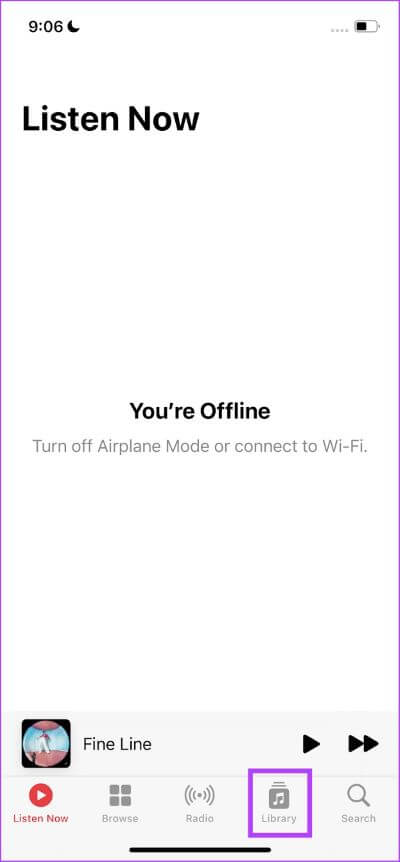
다운로드 탭에서 오프라인에 저장한 모든 음악을 찾을 수 있습니다. 하지만 일부 노래가 누락되어 다운로드해야 한다는 것을 분명히 기억하고 있습니까? 이 가이드를 확인하세요 Apple Music에 표시되지 않는 다운로드한 노래를 수정합니다.
Apple Music의 다운로드 품질이 만족스럽지 않은 경우 다음 섹션을 읽고 어떻게 개선할 수 있는지 확인하십시오.
Apple MUSIC에서 다운로드 품질을 변경하는 방법
공간 오디오가 Apple Music에 통합되면서 음질이 눈에 띄게 달라졌습니다(물론 더 좋은 쪽으로). Spotify 및 YouTube Music과 비교. Hi-Res Audio 기능과 결합된 몰입형 360도 사운드 경험은 우리가 음악 스튜디오에서 비트 프로듀서 옆에 앉아 있는 것처럼 느껴졌습니다.
다행히 이러한 고해상도 오디오 기능은 오프라인 모드에서도 사용할 수 있습니다. 따라서 Apple Music 다운로드의 오디오 품질을 향상시키려면 다음 방법을 따르십시오. 먼저 iPhone과 Android에서 Apple Music 다운로드 품질을 변경하는 방법을 살펴보겠습니다.
iPhone에서 Apple Music 다운로드 품질 변경
단계1 : 앱 열기 설정.
단계2 : 클릭 음악.
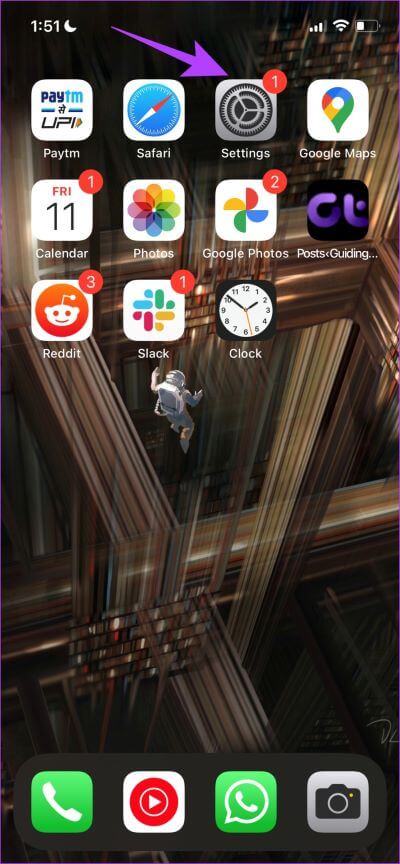
3 단계: 찾기 오디오 품질 및 언론 다운로드.
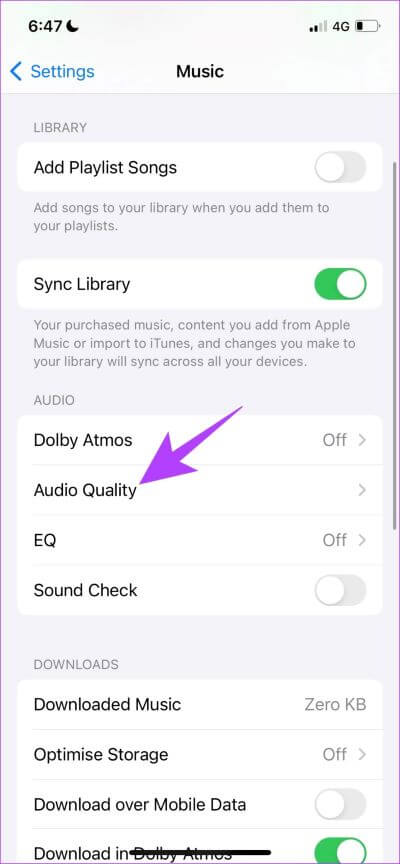
단계4 : 이제 다운로드에 대한 오디오 품질을 선택할 수 있는 옵션이 있습니다. "Hi-Res Lossless" 옵션을 사용하여 최상의 음질을 얻을 수 있고 고품질 옵션을 사용하여 저장에 최적화된 노래를 다운로드할 수 있습니다.
그러나 Android 기기에서 Apple Music 다운로드 품질을 변경하는 단계는 약간 다릅니다. 자세한 내용은 아래 단계를 따르십시오.
Android에서 Apple Music 다운로드 품질 변경
1 단계: 열려있는 애플 음악 당신의 전화에.
단계2 : 오른쪽 상단 모서리에 있는 세 개의 점 아이콘을 탭하고 설정을 탭합니다.
2 단계: 클릭 소리 품질.
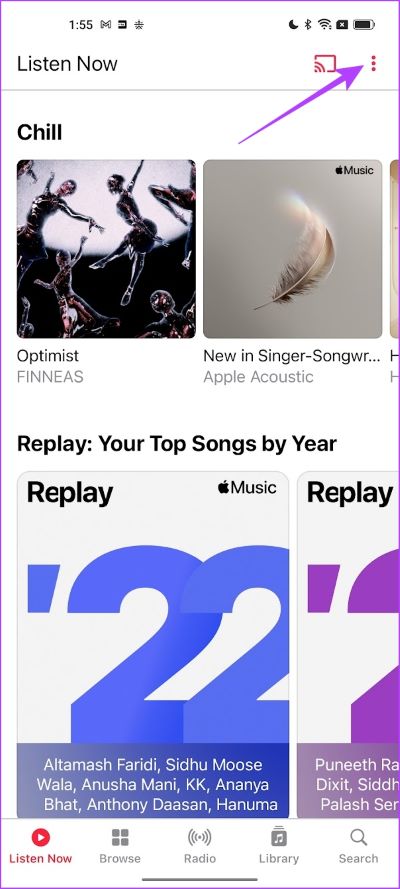
단계3 : 퍄퍄퍄 다운로드.
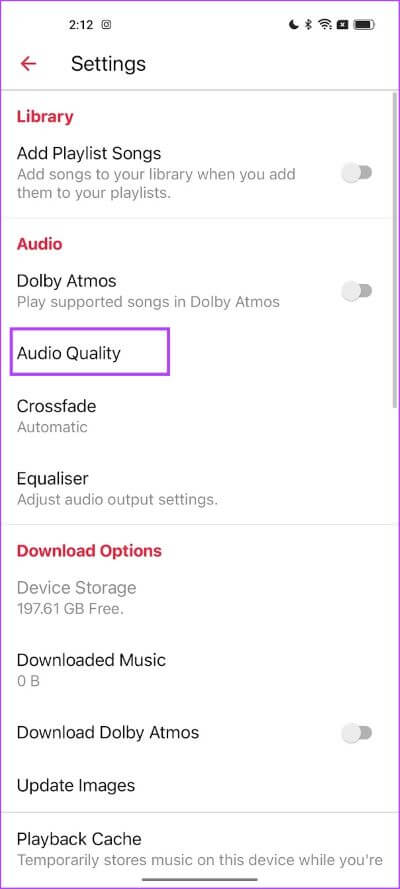
단계4 : 이제 다운로드에 대한 오디오 품질을 선택할 수 있는 옵션이 있습니다. "Hi-Res Lossless" 옵션을 사용하여 최상의 음질을 얻을 수 있고 고품질 옵션을 사용하여 저장에 최적화된 노래를 다운로드할 수 있습니다.
마지막으로 Apple Music에서 다운로드한 노래를 제거하는 방법을 살펴보겠습니다.
Apple MUSIC에서 다운로드한 노래 삭제
더 이상 Apple Music 앱에 오프라인 음악을 저장하고 싶지 않다면 쉽게 제거하는 방법이 있습니다. 단계는 iPhone과 Android 모두 동일하게 유지됩니다.
단계1 : 열다 애플 음악 그리고 누르다 도서관.
단계2 : 이제 완료를 누릅니다. 다운로드.
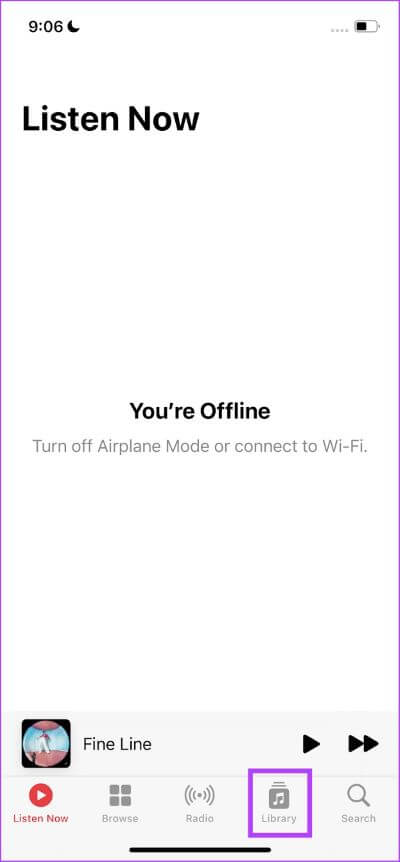
3 단계: 클릭 앨범 أو 재생 목록 또는 노래 삭제하려는 것입니다.
단계4 : 다음 화면에서 세 개의 점 아이콘 훠궈 제거.
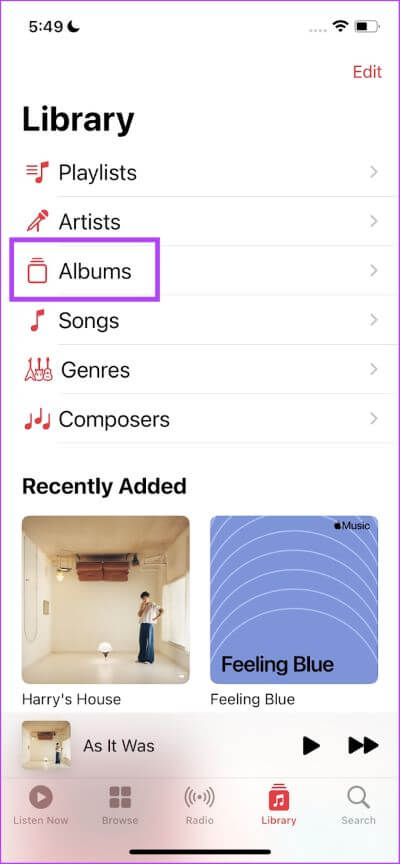
단계5 : 다운로드 제거를 클릭합니다. 이렇게 하면 다운로드에서 앨범, 재생 목록 또는 노래가 제거됩니다.
이제 오프라인 듣기를 위해 Apple Music에서 노래를 다운로드하는 방법에 대해 알아야 할 모든 것입니다. 이와 관련하여 질문이 있는 경우 아래 FAQ 섹션을 참조하십시오.
Apple Music 오프라인 모드에 대한 질문과 답변
1. 공간 오디오는 Apple Music에서 오프라인으로 작동합니까?
예. 공간 오디오는 Apple Music에서 오프라인으로 작동합니다.
2. Apple Music을 오프라인에서 무료로 사용할 수 있습니까?
활성 Apple Music 구독이 있으면 노래를 오프라인으로 다운로드하는 데 관련된 다른 비용이 없습니다.
3. Apple Music에서 몇 곡을 다운로드할 수 있습니까?
Apple Music 보관함에는 최대 100곡의 노래를 다운로드할 수 있습니다.
APPLE MUSIC으로 오프라인 전환
이 기사가 인터넷 연결이 없는 날에 Apple Music에서 노래를 다운로드하고 음악을 저장하는 데 도움이 되기를 바랍니다. 그러나 우리는 Apple이 저장 공간에 최적화된 노래를 위해 몇 가지 수준의 다운로드 품질을 더 추가해야 한다고 생각합니다. 사실 때문에 아이폰 스토리지 매우 빠르게 소모되므로 이 부가 기능이 확실히 도움이 될 수 있습니다!